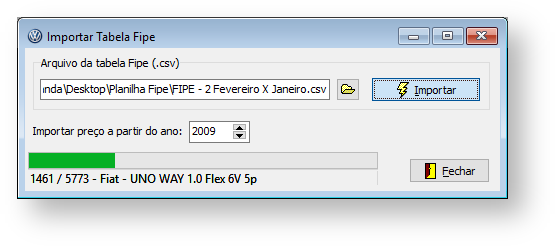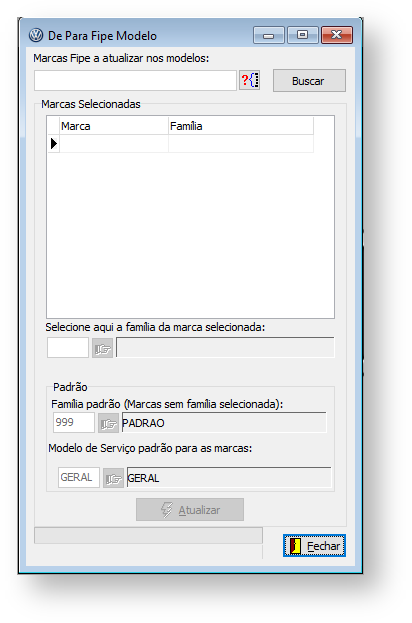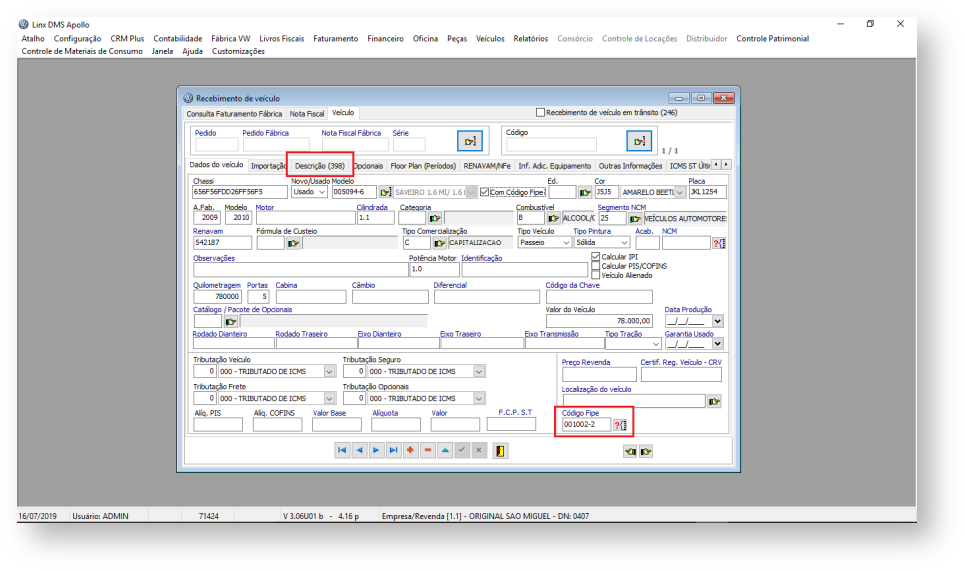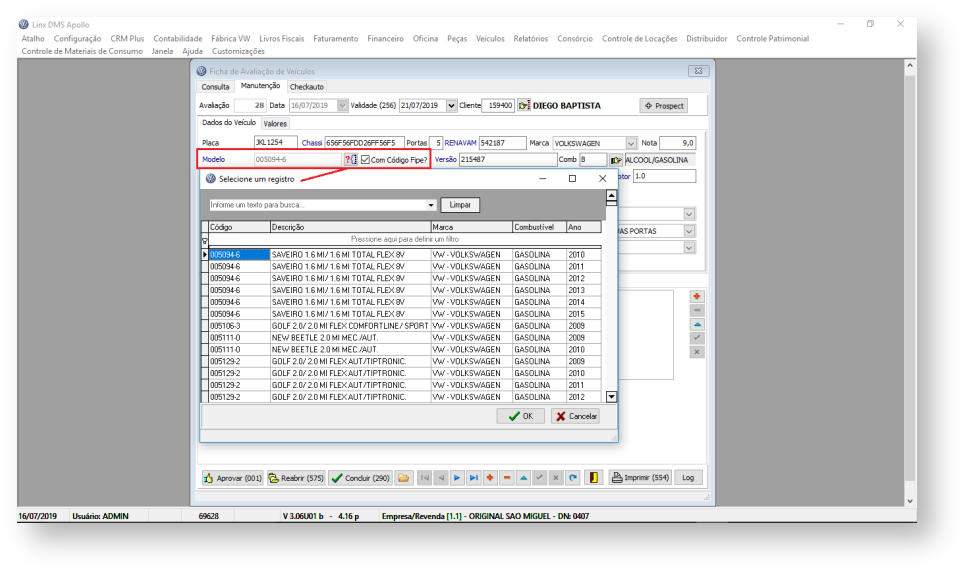ÍNDICE
Assunto
Esse documento tem como objetivo detalhar o procedimento para atualizar o cadastro de modelos com a importação da tabela Fipe disponibilizada pelo órgão sob contratação.
Abrangência
Linx DMS/BRAVOS.
Aplicação
Importação de modelo/versão de veículos (Origem: Planilha FIPE)
Para importar a tabela de modelos da Fipe, acesse o menu "Veículos > Fipe > Importação da Tabela Fipe", em que é necessário informar a planilha e o ano inicial para importar os preços. Irá importar uma estrutura de tabelas com os modelos para atualizar no sistema.
Observação! A planilha é disponibilizada pela FIPE após a contratação do serviço disponibilizado por ela.
Figura 1 - Veículos > Fipe > Importação da Tabela Fipe
Clique no botão em formato de "Pasta" e selecione o arquivo ".CSV" disponibilizado pelo órgão da Fipe.
Informe o ano para importar a planilha e após clique em "Importar".
Com os dados atualizados no sistema, essas informações poderão ser atualizadas em definitivo na tabela de modelos do sistema.
Para atualizar, acesse o menu "Veículos > Fipe > Carga de modelos a partir da Fipe".
A Figura 2 ilustra a tela de atualização com suas funcionalidades explicadas.
Figura 2 - Carga de modelos a partir da Fipe
Nessa tela, deve selecionar as "Marcas" que deseja atualizar e clicar no botão "Buscar".
Após, serão listadas as marcas para selecionar a família que cada registro terá no campo "Selecione aqui a família da marca selecionada".
No quadro "Padrão" informe, no campo "Família padrão", uma família para todas as marcas que não forem selecionadas uma família.
No quadro "Modelo de Serviço padrão para as marcas", por padrão irá buscar o modelo "Geral", mas pode ser alterado para o de preferência.
Para cada marca selecionada, filtrar e selecionar sua devida família (ou a família padrão para todas as marcas que não informar). Ao atualizar, o sistema irá buscar todos os modelos de cada marca e atualizar no cadastro de modelos do sistema.
Ao sair da tela, seus filtros e registros alterados são salvos por usuário para que ao abrir novamente o menu, os dados anteriores sejam carregados, facilitando a próxima atualização.
Figura 3 – De Para Fipe Modelo
Após, clicar em "Atualizar".
Figura 4 – De Para Fipe Modelo - Atualizar
Menu "Veículos > Cadastros > Modelos" com os modelos atualizados no sistema.
Figura 5 - Veículos > Cadastros > Modelos
Na manutenção de avaliação de veículos, conforme figura 6, foi incluído o campo "Código Fipe" para ser automaticamente localizado, quando utilizada no recebimento de veículo.
Figura 6 - Veículos > Atendimento > Avaliação > Ficha de Avaliação
No cadastro de veículos, na aba "Descrição", o usuário necessita ter a função "398 - ALTERAR DESCRIÇÃO NO CADASTRO DO VEÍCULO" para alterar a descrição montada na tela.
Figura 7 – Manutenção de Veículos - Descrição
Implementação do campo Código Fipe no cadastro de veículos.
Figura 8 – Manutenção de Veículos
Para o recebimento de um veículo, no menu "Veículos > Transações > Entradas > Recebimento de Veículos", o Campo "Código Fipe" será atualizado com o código Fipe do modelo, ou da avaliação se existir, assim como implementada a função 398, para alteração da descrição do veículo
Figura 9 - Veículos > Transações > Entradas > Recebimento de Veículos
Implementada a opção "Com código Fipe?" para que seja apresentada, na seleção de veículos da avaliação e recebimento de veículos, apenas os modelos que possuem código Fipe atualizado na importação da planilha.
É necessário marcar a opção "Com código Fipe?" e clicar no botão para selecionar um modelo.
OBS: Esta opção só estará habilitada após importar a primeira planilha de modelos Fipe. Conforme telas abaixo:
Figura 10 - Veículos > Atendimento > Avaliação > Ficha de Avaliação
Figura 11 - Veículos > Transações > Entradas > Recebimento de Veículos